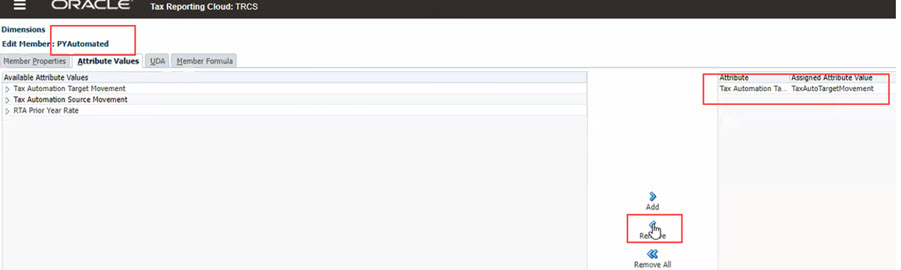예제 사용 사례
아래 예제에서는 세금 자동화가 지원되는 구성된 이연 이동 "PYAutomated"를 생성합니다.
- 네비게이터→ 생성 및 관리 → 차원 → 이동으로 이동합니다.
- TRCS_CYDTNRTOTAL 아래에 1차 하위 멤버 두 개를 생성합니다. 이름(PYAutomated(세금 자동화용) 및 PYnoAuto(데이터 입력용)) 및 별칭을 입력합니다. Tax Reporting 관리에서 멤버 추가 또는 편집을 참조하십시오.
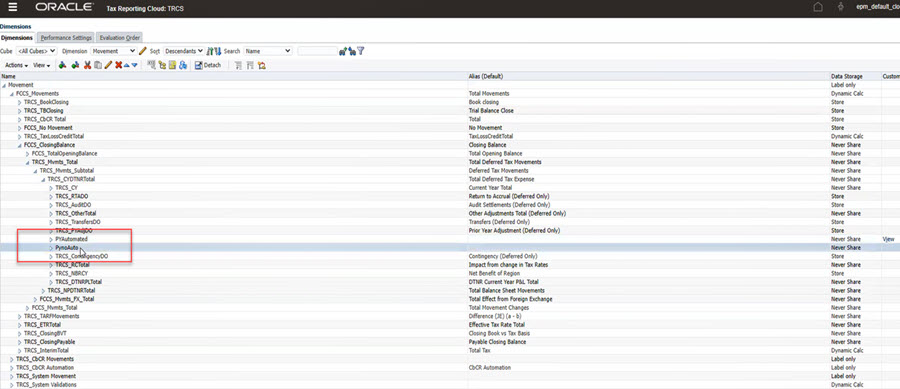
- 속성 값으로 탭을 전환하여 새 속성 TaxAutoTargetMovement가 생성되었는지 확인합니다.
- 추가(>) 아이콘을 눌러 TaxAutoTargetMovement를 지정합니다.
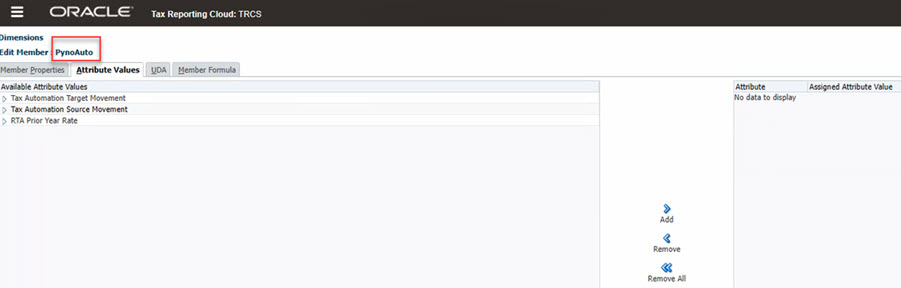
속성이 이동 멤버에 지정되었습니다. PYnoAuto는 데이터 입력용이므로 속성이 지정되지 않습니다.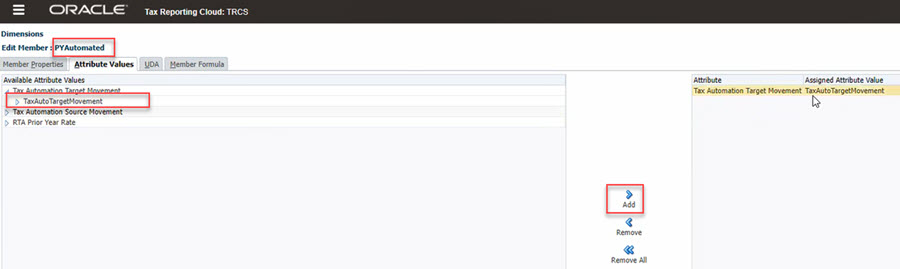
Note:
이동 멤버는 자동화된 이동이거나 데이터 입력용일 수 있습니다. - 저장을 누릅니다.
- 계속해서 데이터베이스를 새로고칩니다.
- 구성 카드로 이동합니다.
- 세금 자동화를 누릅니다.
- 글로벌 규칙 탭을 누릅니다. 이제 세금 자동화 양식에 "PYAutomated"가 세금 자동화 타겟 이동으로 표시됩니다. 거주지 규칙, 엔티티 규칙, 지역별 세금 자동화의 경우에도 동일합니다. 이 예제에 적용된 논리는 "연기준"입니다.
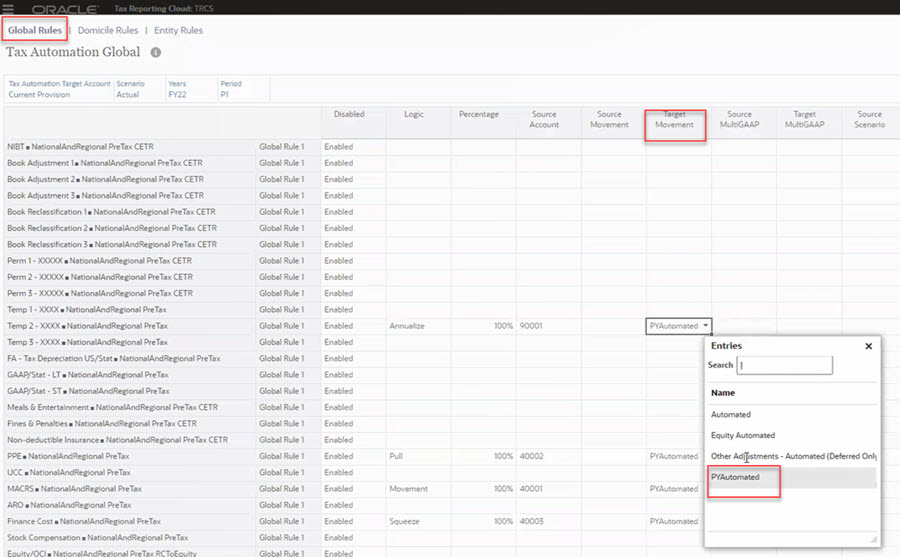
- 규칙을 저장하고 연결을 실행합니다.
- 장부 양식을 열어 값을 확인합니다. 홈 페이지 -> 라이브러리 -> 장부 데이터 순으로 이동합니다.
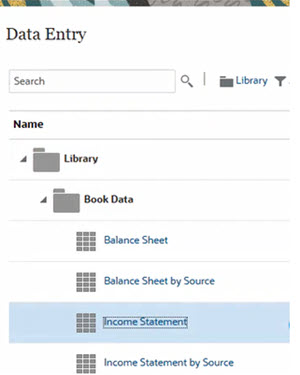
연기준 값은 P1value * 12입니다.
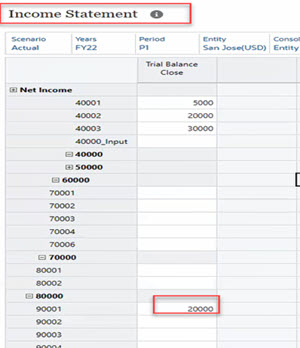
따라서 위의 예제에서는 연기준 값이 일시적 차이 양식의 20,000*12=240,000입니다.
- 일시적 차이 양식을 엽니다.
- 장부 계정의 추출 값으로 채워진 "PYAutomated" 열을 확인합니다. 두 개의 열 PYAutomated 및 PYnoAuto(자동화 사용 안함)가 있습니다. PYAutomated는 자동화로 태그가 지정되었고 세금 자동화에만 사용되므로 읽기 전용 열로 표시됩니다. 하지만 PYnoAuto는 사용자가 데이터 입력을 조정할 수 있는 편집가능한 열입니다.
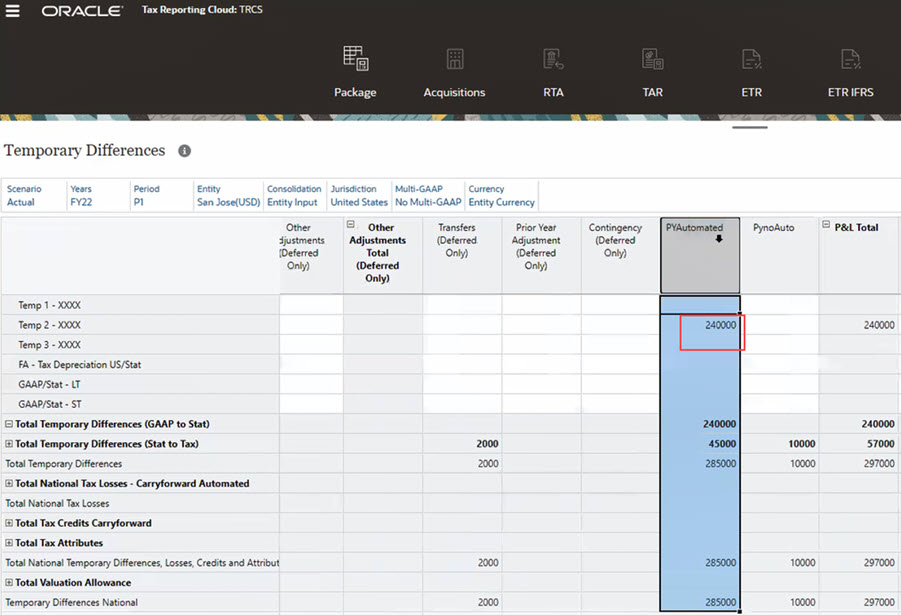
이 예제에서 240,000은 연기준 추출 규칙입니다.
Note:
PYAutomated 이동의 세금 자동화 타겟 이동 속성을 제거하고(차원 > 이동 멤버 > 멤버 선택 > 속성 값 > 제거) 데이터베이스 새로고침을 실행하면 연계된 규칙이 무효화되고 데이터가 지워지지 않습니다.
멤버에서 세금 자동화 타겟 이동 속성을 제거하기 전에 이동 멤버의 연계된 세금 자동화 규칙을 모두 삭제해야 합니다.